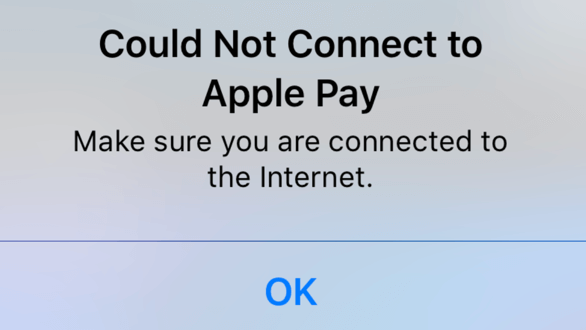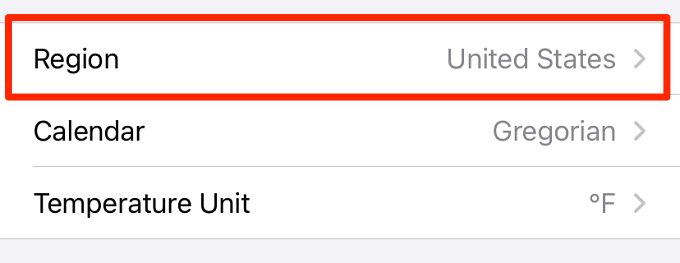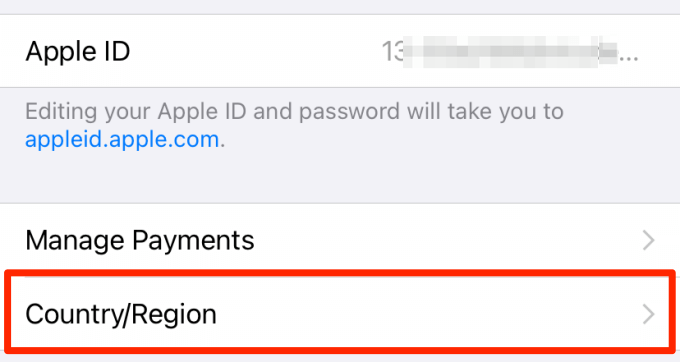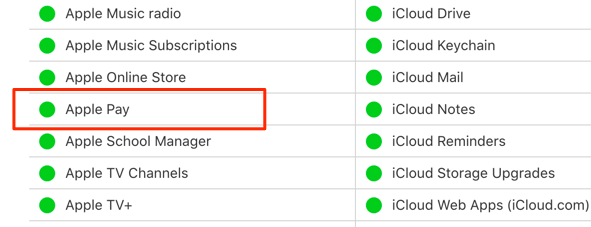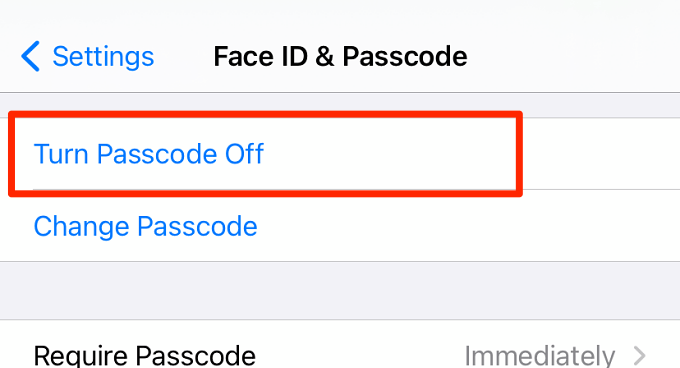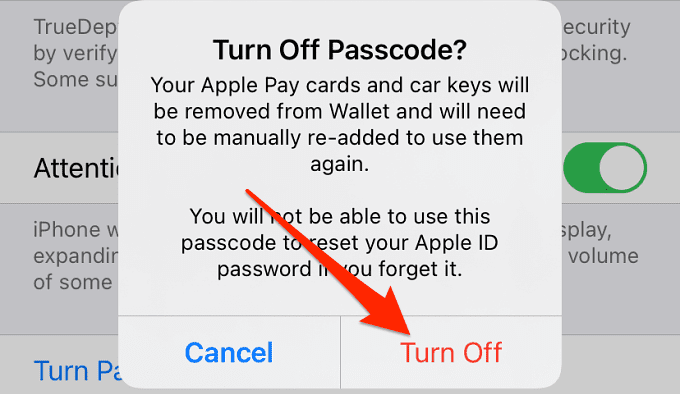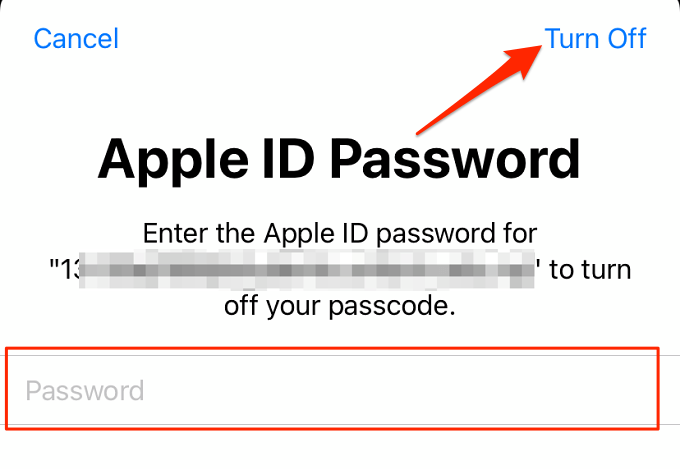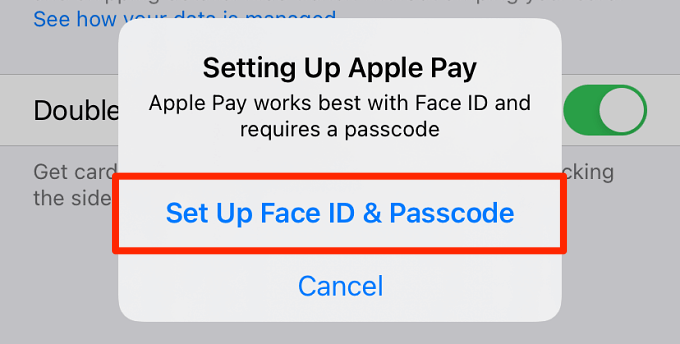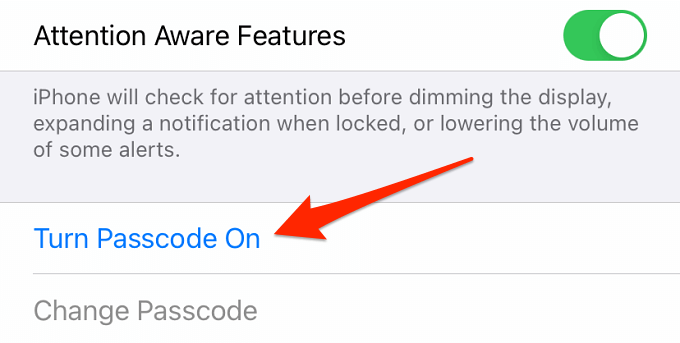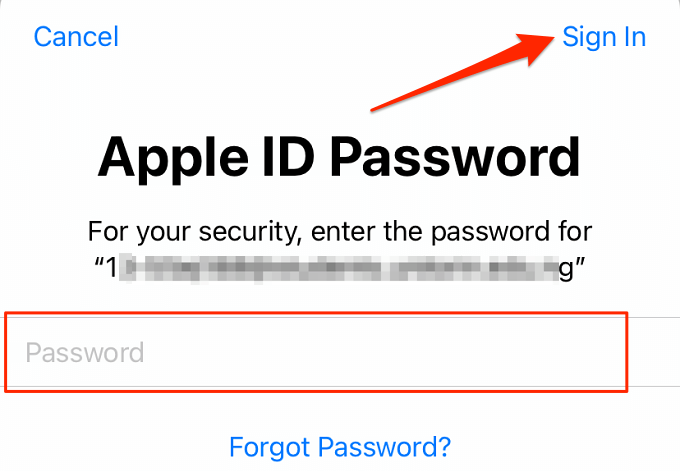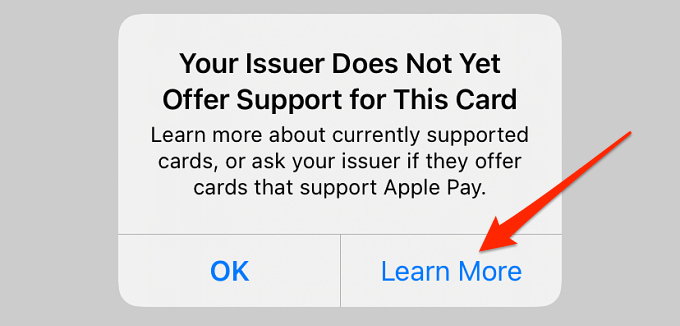Эмитент карты сбербанка для apple pay что это
Популярные ошибки: сбой настроек Apple Pay Сбербанк
Как поступить, если при настройке Apple Pay от Сбербанка произошла ошибка и не получается ничего сделать? Сегодня мы разберем основные причины сбоя настроек Apple Pay и поищем возможности их устранения.
Самые распространенные причины сбоя настроек Apple Pay от Сбербанка
Давайте разберем каждую причину поподробнее.
Итак, Apple Pay от Сбербанка не работает, есть проблемы потому, что:
Несовместимое устройство
Чтобы сервис Apple Pay от Сбербанка работал корректно, необходимо устройство Apple, оснащенное NFC (возможностью передачи данных на близком расстоянии). Вот список таких устройств:
Если вы не нашли свое устройство в этом списке, то, к сожалению, сервис Apple Pay работать не будет.
Для покупок с компьютера Mac обязательное условие – использование браузера Safari. Если вы выбрали другой браузер, в работе Apple Pay возникнут проблемы.
Неправильный выбор карты
У вас есть карта Сбербанка, вы хотите загрузить ее в приложение Wallet, но ничего не выходит. Вот почему это может произойти:
Ошибка подключения к сервису Apple ID
Так же вас может ожидать проблема подключения к серверам Apple. Чтобы устранить эти неполадки следует проверить, является ли идентификатор Apple ID корректным и действительным. Для этого на официальном сайте введите данные своей учетной записи. Если она не открывается, то нужно зарегистрировать новую.
Это способ не помог? Посмотрите внимательно, корректно ли установлены дата и время. Если автоматическое определение на устройстве невозможно – введите вручную.
Самая банальная и независящая от вас причина – сбой самих серверов Apple. Случается, что и в их работе возникают трудности. Просто немного подождите.
Попытка расплатиться не в том терминале
Хоть на сегодняшний день найти терминал, который проводит бесконтактные платежи, совсем не сложно, можно столкнуться и с такой проблемой. Посмотрите внимательно, есть ли на той кассе, где вы расплачиваетесь, вот такой значок.
Если ничего подобного вы не нашли, то этот терминал с Apple Pay не работает.
То же касается приложений и сайтов. Перед тем, как оформить заказ, ищите значок «Оплата с Apple Pay».
Не соблюдены условия регистрации в приложении «Сбербанк Онлайн»
Если у вас карта Сбербанка, вы можете загрузить ее в платежное приложение двумя способами на ваш выбор. Либо через Wallet, либо через «Сбербанк Онлайн». Если вы выбрали второй способ загрузки карты в Apple Pay, ошибка при настройке приложения может произойти из-за того, что у вас не подключена услуга Мобильный Банк от Сбербанка. В этом случае достаточно просто подключить услугу в ближайшем офисе банка или в любом банкомате.
Мы поговорили о самых распространенных ошибках, при которых Apple Pay от Сбербанка не работает. Как видите, в устранении ничего сложного нет, как и весомых причин, которые могут помешать вам пользоваться этим безопасным и очень удобным сервисом от компании Apple.
Не можете добавить карту в Apple Pay? 8 способов исправить
Привязка дебетовой или кредитной карты к Apple Pay — первый и самый важный шаг в настройке. Цифровой кошелек Apple. Без платежной карты невозможно использовать Apple Pay на своих устройствах.
Несмотря на простоту этого процесса, многие пользователи сталкиваются с тем или иным сообщением об ошибке при попытке добавить карту в Apple Pay. В этом руководстве мы описываем решения некоторых из этих ошибок.
1. Устранение неполадок подключения к Интернету.
Вы получаете сообщение «Не удается подключиться к Apple Pay. Убедитесь, что вы подключены к Интернету ». ошибка, несмотря на активное подключение к Интернету? Отключите сотовые данные или Wi-Fi на вашем устройстве и снова включите его. Теперь попробуйте еще раз добавить карту.
Если ошибка не исчезнет, включить режим полета и снова выключите. Вы должны иметь возможность добавить свою дебетовую или кредитную карту в Apple Pay, когда ваше устройство повторно подключится к Интернету. Вам также следует подумать о переключении на другую сеть или перезагрузке маршрутизатора, если вы используете беспроводное соединение.
2. Удалить несколько карточек.
Вы не можете добавить новую карту в Apple Pay, если на вашем устройстве достигнуто максимальное количество карт, которое оно может вместить. Согласно Apple, iPhone 8 и более новые модели могут иметь до 12 карт, добавленных в Apple Pay. Аналогичные ограничения применяются к Apple Watch Series 3 и более новым моделям.
Apple Pay на старых устройствах поддерживает не более 8 карт. Если у вас в Apple Pay более 8 карт, вам нужно удалить одну карту, чтобы освободить место для другой. Перейдите в меню настроек кошелька и Apple Pay на своем устройстве, выберите карту и нажмите «Удалить карту».
3. Проверьте Apple ID и регион устройства.
Во-первых, Apple Pay работает не во всех странах. Возможно, вы не сможете добавить банковскую карту в Apple Pay, если для вашего Apple ID или региона устройства выбрана неподдерживаемая страна. Чтобы проверить или изменить регион вашего устройства iOS или iPadOS, перейдите в «Настройки»> «Основные»> «Язык и регион»> «Регион» и выберите поддерживаемую страну.
Пройти через это список стран, поддерживающих Apple Pay. Если страны в настройках вашего устройства нет в списке, измените ее на поддерживаемый регион и попробуйте повторно добавить карту в Apple Pay.
Вы также должны убедиться, что в качестве региона вашего Apple ID выбрана страна, в которой работает Apple Pay. Чтобы проверить страну своего Apple ID (на iPhone или iPad), запустите приложение «Настройки» и коснитесь имени своей учетной записи, чтобы открыть меню настроек Apple ID. После этого перейдите в раздел «Мультимедиа и покупки»> «Просмотр учетной записи»> «Страна / регион», чтобы просмотреть свой регион Apple ID.
Примечание: вам нужно будет отменить все активные подписки, прежде чем вы сможете изменить страну своего Apple ID. Для этого перейдите в «Настройки», щелкните имя своей учетной записи и выберите «Подписки». Выберите подписку (-ы) на странице и нажмите «Отменить подписку».
4. Отключите или измените VPN-соединение.
VPN-подключения могут испортить вашу работу с Apple Pay, особенно если местоположение / страна сервера — это регион, в котором Apple Pay не поддерживается. Измените местоположение сервера VPN на поддерживаемую страну и повторно добавьте свою карту в Apple Pay. Если проблема не исчезнет, отключите VPN-соединение и повторите попытку.
5. Проверьте статус Apple Pay.
Если вы по-прежнему не можете добавить карту в Apple Pay после изменения настроек региона и VPN-подключения, возможно, проблема связана с платежной службой. Перейти к Страница состояния системы Apple и проверьте цвет рядом с Apple Pay. Индикатор зеленого цвета означает, что Apple Pay работает.
Если цвет индикатора желтый, при попытке добавить карту может появиться сообщение об ошибке «Apple Pay временно недоступен». Это означает, что есть проблема с серверами Apple Pay. Вам нужно подождать, пока Apple исправит простои сервера (возможно, на несколько часов) или обратитесь в службу поддержки Apple сообщить о проблеме.
6. Сбросьте пароль устройства.
В поисках возможных решений мы обнаружили, что многие пользователи iPhone и iPad смогли устранить ошибку Apple Pay «Не удалось добавить карту», отключив и повторно включив пароль на своих устройствах. Следуйте инструкциям ниже и посмотрите, поможет ли это.
В меню Face ID и пароль нажмите Отключить пароль.
Примечание. Отключение пароля приведет к удалению всех ранее добавленных карт из Apple Pay. Вам нужно будет вручную повторно добавить карты после отключения пароля устройства.
Перейдите в «Настройки»> «Кошелек и Apple Pay» и выберите «Добавить карту».
Введите пароль Apple ID и нажмите «Войти».
Теперь вы сможете без проблем добавить свою карту в Apple Pay. В противном случае попробуйте следующее предложение по устранению неполадок, указанное ниже.
7. Перезагрузите устройство.
По-прежнему не можете добавить карту в Apple Pay? Выключение и выключение устройства может помочь исправить ситуацию. Будь то ваш iPhone, iPad, Apple Watch или Mac, выключите его и снова включите. Попробуйте добавить карту еще раз и посмотрите, получите ли вы на этот раз золото.
8. Свяжитесь с эмитентом карты.
«Ваш эмитент еще не предлагает поддержку для этой карты» — еще одна распространенная ошибка при добавлении карты в Apple Pay. В этом случае вам следует сделать то, что указано в сообщении об ошибке — обратиться в свой банк или финансовое учреждение, выпустившее карту.
Вы можете нажать «Подробнее» в сообщении об ошибке, чтобы просмотреть список финансовых учреждений, дебетовые и кредитные карты которых работают с Apple Pay в вашей стране.
Или посетите этот Страница поддержки Apple Pay для просмотра всех участвующих банков, поддерживающих Apple Pay, по всему миру. По заявлению Apple, карты некоторых участвующих банков могут не работать в Apple Pay. Итак, если ваш банк является партнером Apple Pay, но вы не можете добавить свою карту, обратитесь в банк за помощью.
Оплата через Apple
Также стоит упомянуть, что вы не можете добавить в Apple Pay карту с истекшим сроком действия или заблокированную. Обратитесь в свой банк, чтобы убедиться, что для вашей карты нет ограничений или ограничений. Обновление вашего устройства, согласно Apple, может помочь решить проблемы, препятствующие добавлению карты в Wallet или Apple Pay. Ты можешь сбросить настройки вашего устройства в крайнем случае; это помогло некоторые пользователи iPhone и iPad.
Выберите «Настройки»> «Основные»> «Сброс»> «Сбросить все настройки» и введите пароль своего устройства. Ваш телефон выключится и сразу же включится. Попробуйте добавить свою карту после сброса и посмотрите, работает ли она.
Не работает Apple Pay — сбой добавления, подключения и настройки карты
Пишет, убедитесь в подключении к интернету на айфоне
При использовании сервиса бесконтактной системы Apple Pay Интернет не требуется – система работает без подключения к сети. Однако при настройке он необходим. Если на вашем устройстве появилось уведомление “убедитесь в подключении интернету”, необходимо проверить, есть ли подключение, насколько стабильно и какая скорость соединения.
Регистрация в Apple Pay не составит труда, просто нужно выполнить следующие шаги:
На этом всё! Сама операция подключения карты к Apple Pay займет минимум времени, а в итоге вы – продвинутый пользователь удобной и безопасной системы оплаты.
Почему не добавляется карта
Чтобы начать совершать бесконтактные платежи, требуется привязать банковские карты к сервису. У некоторых потребителей уже на этом этапе возникают проблемы и сбои в добавлении карты. Для активации кредитки вам потребуется:
Рассмотрим ряд возможных проблем:
Для того, чтобы получить возможность бесконтактной оплаты, банковская карта должна быть подключена к установленной на Айфоне платежной системе.
Привязать карту совсем несложно, поскольку графический интерфейс установщика интуитивно абсолютно понятен.
Алгоритм привязки состоит из следующих последовательных шагов:
После отправки пароля привязка карты к платежной системе будет завершена, и пользователь получит возможность совершать бесконтактные платежи.
Можно привязать к системе бесконтактной оплаты сразу несколько банковских карт (до 8 штук), а также дисконтную карту любого магазина.
Некоторые крупные российские банки, например, Альфа-банк, Тинькофф и другие по соглашению с Apple интегрировали данную платежную систему в свои мобильные версии приложений, что отменяет необходимость скачивания и установки Apple Pay.
Для того, чтобы пользоваться платёжной системой Apple Pay сразу с нескольких устройств, необходимо по отдельности добавить карточку на каждое из них. Сначала ознакомьтесь со списком поддерживаемых устройств:
Пошаговая инструкция добавления банковской карточки в ApplePay:
Как добавить карту на Apple Watch:
При настройке произошла ошибка “сбой добавления карты обратитесь к эмитенту карты” – что делать?
Существует несколько причин:
Прежде всего убедитесь, что ваше устройство и ваша карточка подходят для пользования системой бесконтактных платежей Apple Pay.
Сначала необходимо установить само приложение и зарегистрироваться в нем. Вполне вероятно, если вы – клиент Сбербанка, то приложение на вашем смартфоне давно установлено, ведь пользоваться им действительно очень удобно. Если нет – найдите его на App Store.
Карта может быть и кредитной, и дебетовой – на ваш выбор. Но обязательно платежной системы MasterCard.
Информацию по работе Visa и Maestro можно найти на нашем сайте.
Что делать, если при настройке произошла ошибка apple pay
Бывает, что происходит сбой добавления карты Apple Pay. Это может быть связано с тем, что ваш банк пока еще не работает с приложением или на счету аномально мало средств — меньше рубля. Если не добавляется карта в Apple Pay, перепроверьте всё еще раз.
Если в процессе активации Apple Pay на устройстве вы получили уведомление Сбой настройки apple pay при настройке apple pay произошла ошибка”, то сначала проверьте совместимость гаджета с данным сервисом (наличие NFC). Следующий шаг – проверка версии прошивки – на устройстве должно быть установлено последнее актуальное обновление.
Если все нормально, проверьте, подключена ли к сервису данная карта (можно узнать это на сайте банка). Cбой подключения к Apple Pay может произойти из-за некорректно предоставленной информации, поэтому проверьте правильность введенных данных (номер карты, имя и фамилия держателя, срок годности и CVC-код). Узнайте в банке, не нужно ли подключить SMS-уведомления для подтверждения операции. Убедитесь, что баланс карты не меньше одного рубля.
Также вы можете провести следующую операцию:
Как отвязать карту от платежной системы
Периодически возникает необходимость удалить карту из платежной системы, обычно это нужно при окончании срока ее действия или отказе пользователя от услуг определенного банка.
Процесс удаления карты из системы так же предельно прост. Следует зайти в Wallet, где есть раздел с Эпл Пей, выделить карту и в пункте «Информация» применить опцию по удалению выбранного пункта.
Еще один метод предполагает использование облачного сервиса, для этого нужно авторизоваться в iCloud путем введения Apple ID. После получения доступа к устройству, на котором установлен Apple Pay, необходимо нажать на кнопку удаления данных.
Apple Pay помогает сделать покупки в магазине и в интернете быстрыми и безопасными, поэтому сервис становится все более популярным у пользователей яблочной техникой.
В Apple Pay можно внести несколько карт, чтобы при оплате вы могли выбрать одну из них. Всего на любое устройство можно добавить до 8 штук. Рано или поздно у вас появится вопрос – как мне удалить карту из Apple Pay? Есть несколько способов.
Как работает Apple Pay?
Если удачно добавили банковскую карточку, но бесконтактная транзакция не проходит, то корень проблемы следует искать в нескольких направлениях. Для начала следует соблюдать ряд условий и ограничений:
Рассмотрим перечень мобильных устройств, которые снабжены микрочипом NFC:
Если мобильное устройство соответствует установленным требованиям, то транзакции должны проходить без помех. Возможны и другие неполадки, о которых поговорим ниже.
Apple Pay – это современный, удобный и безопасный сервис бесконтактной оплаты товаров и услуг. Система подходит для покупок в: интернете, розничных магазинах, приложениях и так далее. Принцип работы Apple Pay очень прост. Сервис позволяет превратить почти любой гаджет в банковскую карточку, начиная от телефона и заканчивая MacBook. Вся информация о вашей карте надёжно защищена, так как она не хранится на устройстве и не передается третьим лицам.
Для оплаты достаточно поднести устройство к терминалу, поддерживающему NFC технологии. После этого, если у вас достаточно денег на счету – произойдет оплата. Все работает по такому же принципу, как и с обычными банковскими картами. Расплачиваться за покупки можно по всей России, а также за рубежом.
Некоторые страны и отдельные регионы дополнительно запрашивают ПИН-код для активации услуги бесконтактных платежей. Обычно, такое происходит в случае, когда транзакция превышает определённую сумму.
Сбой добавления карты Apple Pay обратитесь к эмитенту карты – что предпринять
Apple Pay с логотипом «яблоко» компании отвечает за бесконтактные денежные переводы. Он популярен и обеспечивает полную конфиденциальность информации. Несмотря на широкое использование сервиса, возможно безуспешное добавление карты Apple Pay, «свяжитесь с эмитентом карты» — такая надпись появляется на экране. Предлагаем разобраться в причинах этого явления и способах их устранения.
Что такое «кошелек», как он работает
Это приложение-кошелек, которое превращает банковские карты в электронную версию. После такой операции вам не нужно иметь при себе платежный продукт — необходимая информация вводится на телефоне.
К кошельку привязаны дебетовые и кредитные карты, клубные и абонентские карты, дисконтные и бонусные карты, билеты.
Если вы являетесь держателем карты Visa или MasterCard, вы можете без проблем расплачиваться смартфоном. Кроме того, приложение «Кошелек» поддерживает электронные платежные системы и операторов мобильной связи.
Для совершения платежных операций с кошелька должны быть соблюдены следующие условия:
Если эти условия соблюдены, вы сможете расплачиваться смартфоном в местах, где обрабатываются бесконтактные переводы. Вам просто нужно разблокировать мобильный телефон, поднести его к сканеру платежного терминала, и оплата будет произведена.
Нет необходимости искать, скачивать и устанавливать электронный кошелек — он входит в набор стандартных приложений.
Как правильно выполнить привязку карты?
Перед началом работы в приложении необходимо ввести данные банковских продуктов, с помощью которых вы собираетесь произвести оплату.
Как я могу загрузить в Кошелек скидочную или другую карту? Для подключения войдите в кошелек, найдите пункт «добавить карту», перед вами появится алгоритм действий, которые необходимо выполнить.
Если вам нужно объединить несколько карт, воспользуйтесь одним из следующих способов.
После синхронизации мобильного устройства с iCloud можно связать вкладки с гаджетом с помощью компьютера Mac через браузер Safari.
Настроить не сложно. В кошельке есть много подсказок, которые помогут вам выполнить необходимые действия.
Почему не добавляется и что делать?
Для подключения платежной карты к сервису электронного кошелька не требуется специальных навыков и знаний. Удобный интерфейс поможет без труда выполнять необходимые действия. Однако бывают случаи сбоев при добавлении карты в Apple Pay. Для таких ситуаций предусмотрены специальные инструкции.
Обследование работоспособности устройства
Большинство инструкций требуют, чтобы вы сначала проверили мобильное устройство на предмет сотрудничества с платежным сервисом. Если ваш сотовый телефон Apple модели 6 или новее, в нем нет необходимости — современное устройство автоматически обрабатывает платежную службу. В противном случае не было бы соответствующей кнопки для добавления новых банковских карт.
Однако вам следует проверить версию операционной системы, установленной на вашем мобильном устройстве. Есть вероятность, что он устарел — вам нужно будет загрузить обновление и перезагрузить мобильный телефон.
Если привязка производилась на смартфоне или Mac и Apple Pay предоставила неверный адрес доставки, проверьте синхронизацию смартфона с устройством. Если отключено, привязка не выполняется.
Если одно из указанных условий не выполнено, использование системы денежных переводов невозможно.
Проверка карты
При проверке мобильного устройства проблем не обнаружено, но карта не связана с Apple Pay, рекомендуетсяпроверка самого банковского продукта. Возможно, добавляемая карта не соответствует необходимым условиям:
В течение года многие банки стали партнерами Apple Pay, но не все карты могут работать в платежном сервисе. Даже карты, подключенные к системам VISA и MasterCard, не всегда добавляются в приложение, чтобы можно было отправлять деньги бесконтактно.
Получается, что банки самостоятельно решают, какие карты смогут обрабатывать Apple Pay. Поэтому в случае подтверждения того, что данные не были добавлены, свяжитесь с эмитентом для получения необходимых разъяснений.
Сбой подключения к серверу
Для отправки денег с помощью Apple Pay подключение к Интернету не требуется — это обязательно при настройке электронного кошелька. Если при настройке карты в Apple Pay возникает ошибка, убедитесь, что выполнены следующие требования
Иногда бывают случаи, когда программный сервер перегружен или находится на обслуживании. В таких случаях подключите карту позже.
Другие причины
В каких еще случаях информация о карте не добавляется в приложение Apple Pay? Большинство банков отправляют запрос на подтверждение транзакции с помощью пластиковой карты, подключенной к платежному сервису мобильного телефона, с одноразовым паролем SMS.
Для того, чтобы система отправила вам код, вам необходимо активировать услугу, которая информирует вас о платежах и других транзакциях через SMS, иначе вы не сможете добавить карту.
Информационные сообщения также не срабатывают, и одноразовый пароль не получен или задерживается.
Чтобы проверить работоспособность SMS-уведомления, проверьте состояние карты с помощью SMS.
Недостаток денег считается частой причиной ошибок при привязке банковской карты к кошельку. Чтобы правильно привязать карту, баланс должен быть не менее одного рубля. Вы пытаетесь добавить новую выпущенную карту, не перезагружая ее или не комбинируя банковский продукт с нулевым балансом? Эта карта не соответствует требованиям.
Что касается дисконтных карт, мы, безусловно, обнаруживаем, что есть много компаний, которые поддерживают цифровые версии реальных карт.
Если сомневаетесь в возможности скачивания дисконтной карты, уточните у продавца наличие виртуальных аналогов.
Уведомление «этот код не распространяется ни на одну карту» подтверждает, что эмитент не может добавить платежный продукт в электронный кошелек.
Что делать, если ничего не помогло?
Вы пробовали все эти шаги, но карта все еще не подключена к вашему кошельку? Позвоните в нашу службу технической поддержки, которая предоставляет услуги круглосуточно и бесплатно. Перед этим рекомендуем уточнить серийный номер вашего мобильного устройства, в настройках которого отображается ошибка.
Используйте официальный портал Apple, чтобы подключиться к онлайн-поддержке. Это более эффективно, чем звонки по телефону, поскольку вы можете отправить человеку, которому звоните, снимок экрана мобильного приложения.
Заключение
Методы, описанные в этой статье, для выявления и устранения неполадок мобильного устройства, банковской карты или служб связи помогут вам правильно связать ваш платежный продукт с приложением Wallet.